Linux Tomcat日志管理技巧
linux tomcat 日子
作者:IIS7AI 时间:2025-02-15 08:53
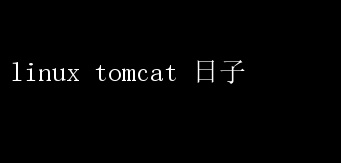
Linux下Tomcat的部署与管理:打造高效稳定的Web服务器环境 在当今数字化时代,Web应用已成为企业服务和信息交互的核心载体
而Apache Tomcat,作为一款开源的Servlet容器和JavaServerPages (JSP) 引擎,凭借其轻量级、高效能和广泛的兼容性,成为众多Java Web应用的首选部署平台
尤其是在Linux操作系统上,Tomcat与Linux的稳定、安全、高性能特性相得益彰,共同构建出高效稳定的Web服务器环境
本文将深入探讨在Linux环境下部署与管理Tomcat的关键步骤和最佳实践,旨在帮助技术人员更好地利用这一组合,确保Web应用的高可用性和可扩展性
一、Linux系统选择与准备 1.1 选择合适的Linux发行版 Linux系统众多发行版中,CentOS、Ubuntu和Debian因其广泛的社区支持、丰富的软件包资源和良好的稳定性,成为部署Tomcat的理想选择
CentOS以其企业级特性和长期支持周期著称,适合追求长期稳定运行的环境;Ubuntu和Debian则以其易用性和活跃的社区支持,更适合快速开发和测试环境
1.2 系统环境配置 - 更新系统软件包:确保系统安全,首先需执行系统更新命令,如`sudo yumupdate`(CentOS)或`sudo apt update && sudo aptupgrade`(Ubuntu/Debian)
- 安装Java JDK:Tomcat依赖于Java运行环境,需安装与Tomcat版本兼容的JDK
推荐使用OpenJDK,通过包管理器安装,如`sudo yum install java-11-openjdk-devel`(CentOS)或`sudo apt install openjdk-11-jdk`(Ubuntu/Debian)
- 创建Tomcat用户:出于安全考虑,建议为Tomcat创建一个专用用户,避免以root权限运行,如`sudo useradd -r -m -s /bin/bash tomcat`
二、Tomcat下载与安装 2.1 下载Tomcat 访问Apache Tomcat官方网站,根据需求选择合适的版本(如Tomcat 9或Tomcat 10),并下载对应的二进制发行包(.tar.gz格式)
2.2 解压与安装
将下载的Tomcat包上传至Linux服务器,解压至指定目录,如`/opt`:
sudo tar -xzf apache-tomcat-
- 调整连接器端口:默认HTTP端口为8080,可根据需要修改,并配置SSL支持以实现HTTPS访问
- 线程池配置:根据服务器性能和预期负载调整连接器的最大线程数、接受队列长度等参数,以优化并发处理能力
3.2 web.xml配置
`web.xml`用于配置Servlet、Filter、Listener等Web组件,以及会话管理、安全约束等 通常,只需根据应用需求进行微调,如设置欢迎页面、错误页面等
3.3 日志配置
Tomcat支持多种日志框架,默认使用`java.util.logging` 通过编辑`$CATALINA_HOME/conf/logging.properties`文件,可以调整日志级别、日志格式和输出位置,确保日志信息的有效管理和分析
3.4 性能优化
- JVM参数调整:在`$CATALINA_HOME/bin/setenv.sh`(若不存在,可创建)中设置JVM启动参数,如堆内存大小、垃圾回收器等,以适应应用需求
- 缓存与会话管理:合理配置Tomcat的缓存机制,如使用Redis等外部存储管理会话,减轻服务器负担
四、Tomcat的安全加固
4.1 禁用管理界面远程访问
默认情况下,Tomcat的管理应用(如Manager App和Host Manager App)允许远程访问,这带来了安全风险 应通过`server.xml`中的`
4.2 强化认证与授权
编辑`$CATALINA_HOME/conf/tomcat-users.xml`,为管理应用配置强密码和用户角色,确保只有授权用户能访问
4.3 更新与补丁管理
定期关注Tomcat官方发布的安全公告和更新,及时应用补丁,防止已知漏洞被利用
4.4 使用防火墙
配置Linux防火墙(如iptables或firewalld),仅允许必要的端口(如HTTP/HTTPS端口)对外开放,减少攻击面
五、Tomcat的监控与维护
5.1 性能监控
利用JMX(Java Management Extensions)或第三方监控工具(如Prom
- 上一篇:Linux终端退出技巧大揭秘
- 下一篇:Linux网络故障还原必备命令